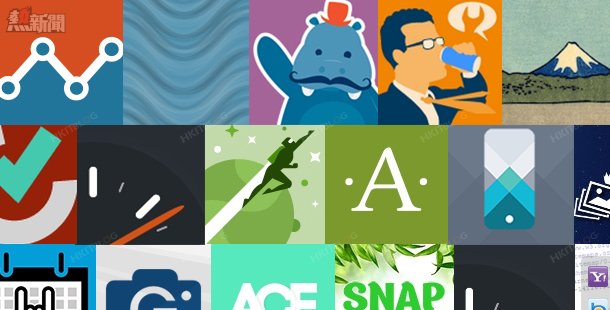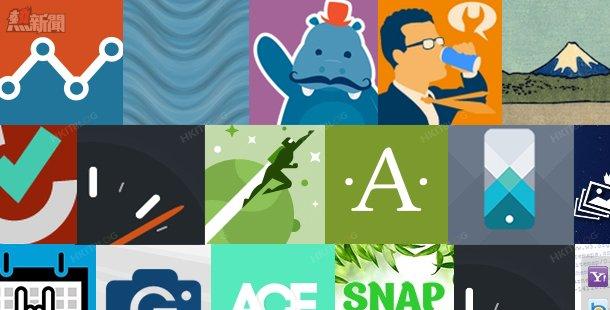
上回提到一些頁面的設定項目,但礙於不同的主題佈景,其本身擁有著不相同的設定方法,因此接下來我們便先談談如何安裝 WordPress Plugin (Plugin)。隨著多年來的發展,現時 WordPress 已擁有很多不同的插件供大家選用;通過 WordPress 平台 + 華麗的背景主題 + 數以萬計的插件;相互配合之下,要製作出一個專業的網站就是兩個字 – 「簡單」。
插件別亂插!
為甚麼這樣說呢?其實現時官方有自家的插件 Store,而通過此 Store 下載回來的插件,基本上 安全!而另一種做法,就是通過一些專門提供收費插件的網站購買,知名的 codecanyon 便是其中之一。在這些平台之中,由於你已付出真金白銀購買插件,加上插件安全性出現問題時,絕對會換來大量的留言及劣評,所以這些收費的插件,都算是安全的。
而最危險的,就是一些從不知名網站下載回來的插件!黑客深知那些功能是 WordPress 用户最為需要的,這點當大家希望透過插件完成一些十分複雜的工作時,當從搜尋引擊 Search 時,你便會明白我所說的!而在這些不知名的平台下載插件使用,很大機會插件會被第三方裝了一些惡意代碼,通過安裝這些插件時,你的平台便將會陷入被入侵的風險了。
所以說 「插件別亂插」 就是這道理。 應在那裡下載?又要如何安裝?
要最安全地使用插件,那首選當然是於官方網站之中下載。以下的教學亦將會以一些免費且能於官方網站之中下載回來的插件作為示範例子。
Step 1
首先回到 WordPress 的後台,今次請按左方的【外掛】->【安裝外掛】,然後會見到這畫面。
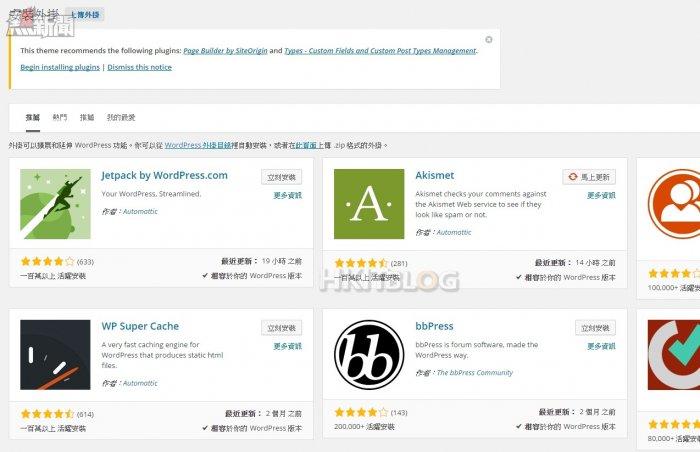
Step 2
接著我們可直接於上方輸入插件名稱,完成後按「Enter」即可,此時便會出現所搜尋的插件。今次示範我們將會以一個名為 SI CAPTCHA Anti-Spam 的插件為例子;這是一個為網站輸入欄位加入認證碼步驟的插件,完成插件安裝後,將可預防一部份的機械人撞密碼情況,從而減少危機。
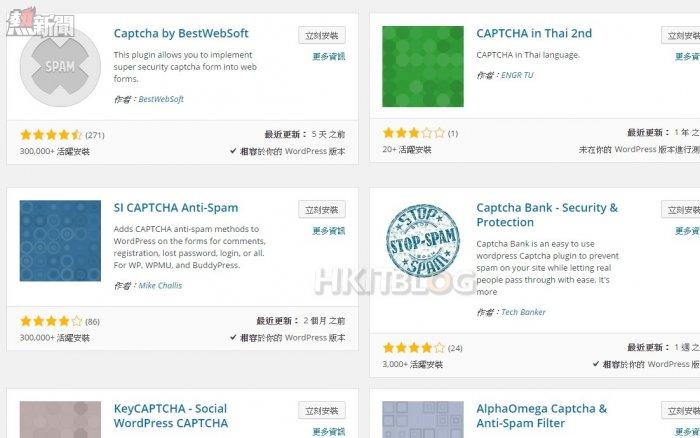
Step 3
下一步就是直接按下插件右方的【立刻安裝】即可,等一會便會進行安裝工作。此時請再按下【啟用外掛】即可。
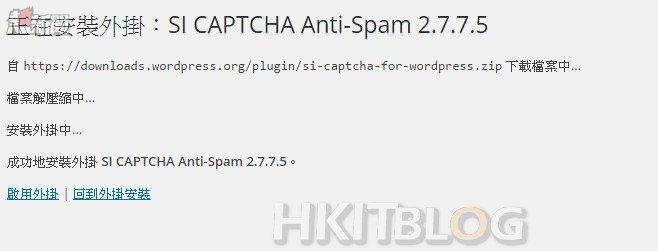
Step 4
完成後,請留意插件的說明。事關不同插件擁有不一樣的設定方式。就以今次介紹的為例,假如我們希望在登入畫面加入認證的話,便請先按左方的【外掛】->【SI Captcha 設定】,然後會見到這畫面。
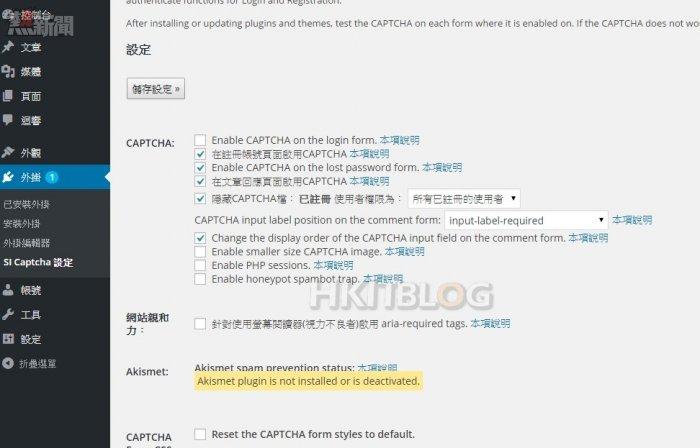
Step 5
此時請於右方勾選【Enable CAPTCHA on the login form.】,然後再按下方的【儲存設定】便可。此時大家先登出 WordPress,然後再次來到登入畫面時,便會見到在登入位置已加上了認證功能,一點也不同編寫程式,即可完成專業的網站製作 
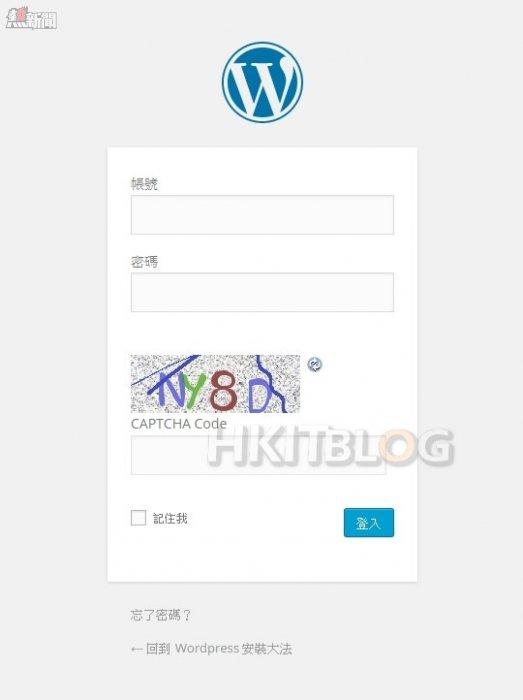
就是這樣,我們便可輕易的完成公司的網站製作。當然仍有很多十分複雜的設定需要進行,不過這就是各位需要自行研究的時候了,要知我們的教學只為大家開啟一扇門而已,真正深入的技巧及知識,就需要各位不斷探索才是,假若有一天大家發現了一些獨特的技巧,不妨告知我呢,我會耐心地跟大家一起研究研究。
IT 打雜的心路歷程:WordPress 設定全紀錄 – 安裝第一個插件 (Plugin)
https://www.facebook.com/hkitblog